Hầu hết các máy tính xách tay từ trung bình đến cao cấp hiện nay đều cung cấp bàn phím có đèn nền. Bàn phím có đèn nền giúp gõ phím dễ dàng hơn trong điều kiện ánh sáng yếu, đặc biệt đối với những người không thể gõ phím.
Bàn phím có đèn nền hoặc bàn phím được chiếu sáng có thể được bật hoặc tắt bằng phím tắt trên tất cả máy tính xách tay. Chẳng hạn, tôi có thể sử dụng phím Fn + Spacebar để bật đèn nền bàn phím trên máy tính xách tay dòng ThinkPad T series của mình.

Nhiều người dùng máy tính xách tay thường hỏi liệu có cài đặt chuyên dụng để điều chỉnh độ sáng bàn phím có đèn nền trong Windows 10. Câu trả lời là có và không.
Điều chỉnh độ sáng bàn phím có đèn nền trong Windows 10
Đáng buồn thay, không có cài đặt tích hợp trong Windows 10 để điều chỉnh hoặc thay đổi cài đặt bàn phím có đèn nền, một số OEM cung cấp phần mềm riêng để thay đổi cài đặt mặc định của độ sáng bàn phím có đèn nền. Chẳng hạn, máy tính xách tay Dell Windows 10 cung cấp các cài đặt để bật hoặc tắt bàn phím có đèn nền, điều chỉnh độ sáng bàn phím, tự động tắt đèn nền sau 5/10/30/60/300 giây không hoạt động.
Người dùng Dell có thể mở hộp thoại Thuộc tính bàn phím và sau đó chuyển sang tab Đèn nền để xem tất cả các cài đặt độ sáng bàn phím.
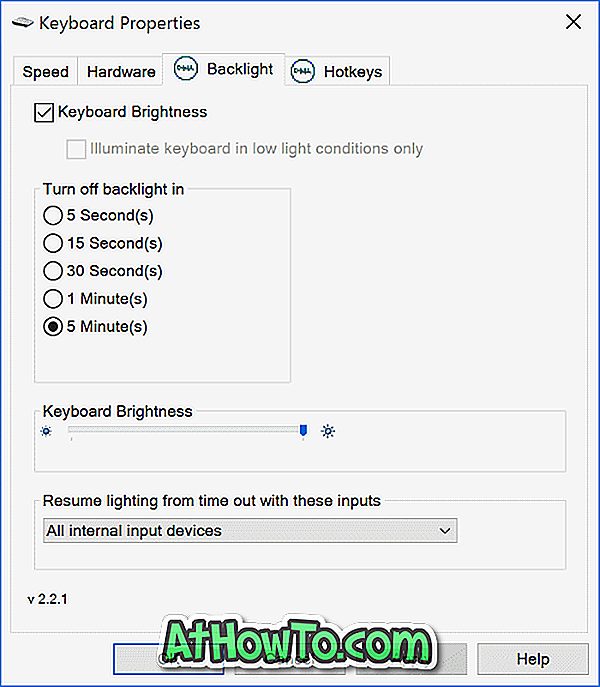
Nguồn hình ảnh
Sony cũng cung cấp các tùy chọn để điều chỉnh cài đặt mặc định độ sáng bàn phím trên một số kiểu máy. Bạn có thể mở VAIO Control Center, sau đó bấm Bàn phím và Chuột và Bàn phím có đèn nền để xem cài đặt. Tại đây, bạn có thể định cấu hình phần mềm để tự động bật hoặc tắt bàn phím có đèn nền để tự động bật hoặc tắt dựa trên ánh sáng xung quanh. Giống như Dell, Sony cũng cung cấp tùy chọn tự động tắt đèn nền bàn phím sau khi không hoạt động bàn phím trong khoảng thời gian X.
Lenovo không cung cấp nhiều để thay đổi cài đặt mặc định của bàn phím có đèn nền. Tuy nhiên, bạn có thể đặt độ sáng bàn phím thành độ sáng trung bình hoặc cao bằng phím nóng Fn + Space. Nghĩa là, nếu bạn nhấn Fn + Space một lần, trình điều khiển sẽ bật bàn phím có đèn nền với độ sáng trung bình. Nhấn Fn + Spacebar một lần nữa sẽ thay đổi độ sáng thành cao. Nhấn phím nóng lần nữa sẽ tắt bàn phím có đèn nền.
Tất cả các mẫu MacBook gần đây đều tự động điều chỉnh độ sáng bàn phím trong điều kiện ánh sáng yếu bằng cảm biến ánh sáng tích hợp. Người ta cũng có thể điều chỉnh cài đặt đèn nền bàn phím bằng tay bằng cách sử dụng phím nóng trên bàn phím.
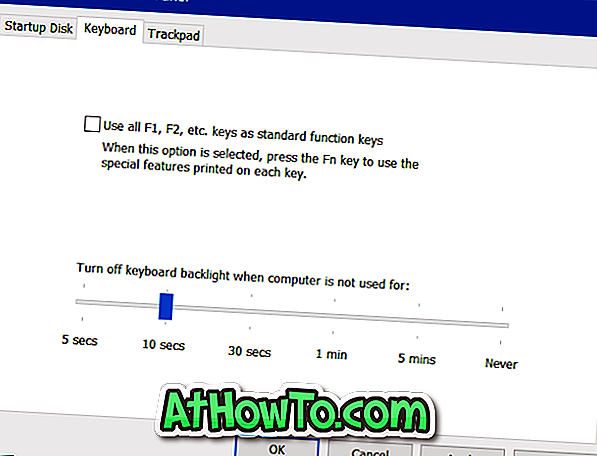
Bạn có thể tìm thấy các cài đặt để tự động tắt đèn nền bàn phím sau một thời gian không hoạt động nhất định bằng cách mở Bảng điều khiển Boot Camp. Để mở nó, nhấp chuột phải vào biểu tượng Boot Camp trong khay hệ thống và sau đó nhấp vào tùy chọn Bảng điều khiển Boot Camp.
Người dùng Microsoft Surface có thể sử dụng Alt + F2 để tăng độ sáng bàn phím và Alt + F1 để giảm độ sáng.
Các OEM như HP, Asus và Toshiba không cung cấp cài đặt để điều chỉnh độ sáng bàn phím.
Bạn có phần mềm để thay đổi cài đặt bàn phím có đèn nền trên PC không? Nếu có, xin vui lòng cho chúng tôi biết bằng cách để lại nhận xét bên dưới.












